Ένα Mac, είτε πρόκειται για ένα iMac, είτε για ένα Mac Mini είτε για έναMacBook, όλα υποστηρίζουν Bluetooth. Η Apple κάνει μερικά περιφερειακά Bluetooth που προορίζονται να χρησιμοποιηθούν μαζί της, αλλά δεδομένου ότι είναι Bluetooth, δεν περιορίζεστε απλά στη χρήση του πληκτρολογίου της Apple, του Magic trackpad ή των AirPods. Μπορείτε να χρησιμοποιήσετε οποιοδήποτε περιφερειακό θέλετε. Δείτε πώς μπορείτε να συνδέσετε και να συνδέσετε μια συσκευή Bluetooth στο macOS.
Ενεργοποιήστε το Bluetooth
Το Bluetooth είναι κανονικά ενεργοποιημένο, σε Mac, ωστόσοθα πρέπει να το ελέγξει μόνο για να είναι σίγουρος. Ανοίξτε τις Προτιμήσεις συστήματος και μεταβείτε στην προτίμηση Bluetooth. Αν το Bluetooth είναι Απενεργοποιημένο, θα δείτε ένα κουμπί για να το ενεργοποιήσετε. Επιπλέον, αν έχετε προσθέσει το κουμπί Bluetooth στη γραμμή μενού, μπορείτε να κάνετε κλικ σε αυτό και θα υπάρχει μια επιλογή για να την ενεργοποιήσετε στο μενού.

Σύζευξη και σύνδεση συσκευής
Πριν φτάσουμε στο τμήμα ζευγαρώματος και σύνδεσης,είναι σημαντικό να γνωρίζετε πώς οι συσκευές Bluetooth που δεν διαθέτουν διεπαφή συνδέονται με τους επιτραπέζιους υπολογιστές. Ορισμένες συσκευές, όταν είναι ενεργοποιημένες, αναζητούν ενεργά μια συσκευή για σύνδεση. Άλλοι θα έχουν ένα κουμπί το οποίο πρέπει να πιέσετε προς τα κάτω για να μπουν στη λειτουργία "ζευγαρώματος". Τα Apple AirPods ανήκουν σε αυτή τη δεύτερη κατηγορία. Πρέπει να τα τοποθετήσετε μέσα στην θήκη τους και πατήστε και κρατήστε πατημένο το κουμπί της θήκης.
Ενεργοποιήστε τη συσκευή Bluetooth που θέλετεζεύγος και σύνδεση. Ανοίξτε τις Προτιμήσεις συστήματος και μεταβείτε στην προτίμηση Bluetooth. Εάν η συσκευή Bluetooth βρίσκεται σε κατάσταση αντιστοίχισης, θα εμφανιστεί στον πίνακα στα δεξιά.
Όταν συμβαίνει, κάντε κλικ στο κουμπί Σύνδεση και θα γίνει σύζευξη και σύνδεση με το Mac σας.
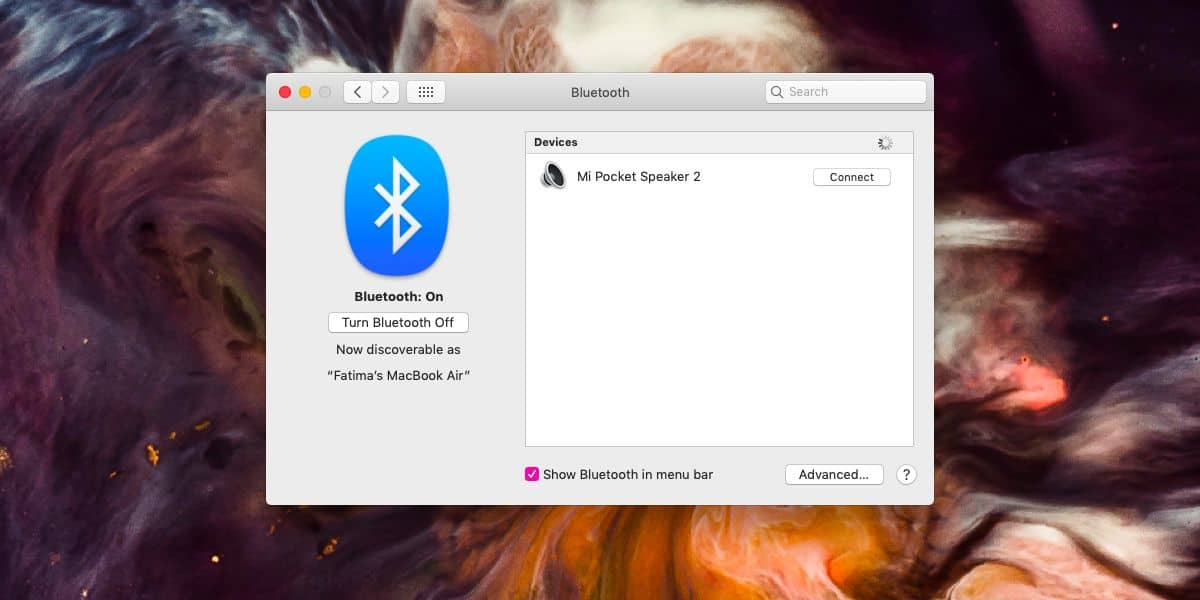
Σε μερικές περιπτώσεις, π.χ., αν αντιστοιχίζετε ένα πληκτρολόγιο, ίσως χρειαστεί να εντοπίσετε το πληκτρολόγιο ή να πιστοποιήσετε την ταυτότητά σας πατώντας ένα συγκεκριμένο κλειδί σε αυτό. Με τα τηλέφωνα, θα πάρετε πιθανώς έναν κωδικό που έχει ωθηθεί στο τηλέφωνό σας και θα πρέπει να ταιριάζει με αυτόν που εμφανίζεται στο Mac σας για να πιστοποιήσετε και να αντιστοιχίσετε.
Μόλις αντιστοιχιστεί, μπορείτε να συνδέσετε και να αποσυνδέσετε συσκευές από το κουμπί Bluetooth στη γραμμή μενού. Κάθε συσκευή παρατίθεται ξεχωριστά στο μενού.
Αφαίρεση της συσκευής
Για να καταργήσετε μια συσκευή, ανοίξτε τις Προτιμήσεις συστήματος καιμεταβείτε στην προτίμηση Bluetooth. Κάντε δεξί κλικ στη συσκευή που θέλετε να καταργήσετε και κάντε κλικ στην επιλογή "Κατάργηση" από το μενού περιβάλλοντος. Αφού αφαιρέσετε μια συσκευή, δεν θα συνδεθεί πλέον αυτόματα όταν είναι ενεργοποιημένη ή βρίσκεται εντός εμβέλειας. Παρεμπιπτόντως, αυτός είναι και ο τρόπος με τον οποίο μπορείτε να μετονομάσετε μια συσκευή Bluetooth. Υπάρχει μια επιλογή μετονομασίας στο ίδιο μενού περιβάλλοντος.













Σχόλια